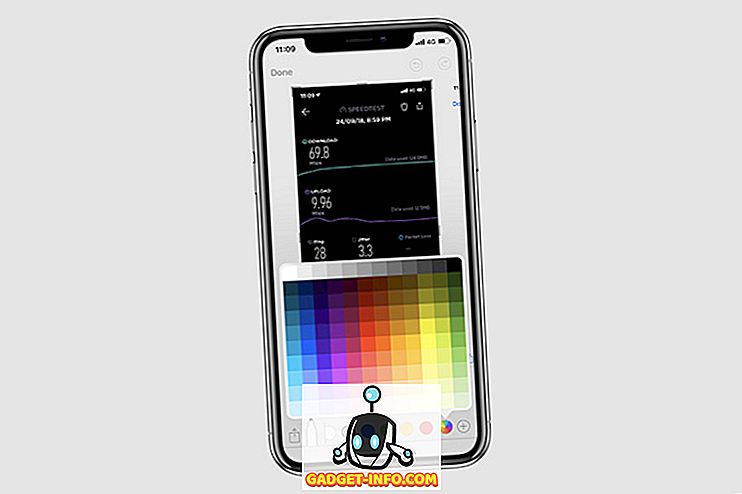Εάν είστε σε ένα μικρό επιχειρηματικό περιβάλλον, μπορεί να γίνει πραγματικά ενοχλητικό αν πρέπει να βγείτε έξω σε κάθε υπολογιστή που πρέπει να διορθώσετε. Αντίθετα, αν μπορείτε να συνδέσετε και να διορθώσετε προβλήματα από απόσταση ή να προσαρμόσετε τις ρυθμίσεις, κάνει τα πράγματα πολύ πιο βολικά.
Αν και είναι λιγότερο συχνή, υπάρχουν φορές που ίσως χρειαστεί να συνδεθείτε με έναν άλλο υπολογιστή για να αλλάξετε, να διαγράψετε ή να προσθέσετε κλειδιά και τιμές μητρώου. Προφανώς, θα μπορούσατε να απομακρύνετε την επιφάνεια εργασίας στον υπολογιστή και να το κάνετε αυτό, αλλά αν διαβάζετε αυτό το άρθρο, δεν θα πάτε αυτή τη διαδρομή.
Σε αυτό το άρθρο, πρόκειται να μιλήσω για την απομακρυσμένη υπηρεσία μητρώου στα Windows που σας επιτρέπει να συνδεθείτε απευθείας με τις κηλίδες του μητρώου σε έναν άλλο υπολογιστή χρησιμοποιώντας το regedit. Ωστόσο, για να λειτουργήσει αυτό, υπάρχουν αρκετές προϋποθέσεις.
Απαιτήσεις απομακρυσμένου μητρώου
Αν ελπίζετε να συνδεθείτε σε έναν απομακρυσμένο υπολογιστή στον οποίο δεν έχετε πρόσβαση, τότε είστε τυχεροί. Για να χρησιμοποιήσετε το Απομακρυσμένο μητρώο, χρειάζεστε βασικά πρόσβαση διαχειριστή και στους δύο υπολογιστές. Έτσι, αυτό είναι βασικά για την ευκολία και δεν μπορεί να χρησιμοποιηθεί για να χαράξει σε μητρώο κάποιου άλλου.
Υπάρχουν μερικά πράγματα που πρέπει να τεθούν σε ισχύ πριν από την απομακρυσμένη μητρώου θα λειτουργήσει ακόμη και:
- Ο υπολογιστής στον οποίο συνδέεστε πρέπει να έχει όνομα χρήστη και κωδικό πρόσβασης. Ο κωδικός πρόσβασης δεν μπορεί να είναι κενός.
- Και οι δύο υπολογιστές πρέπει να έχουν ενεργοποιημένη την Απομακρυσμένη Διαχείριση στο τείχος προστασίας.
- Και οι δύο υπολογιστές πρέπει να έχουν την υπηρεσία απομακρυσμένου μητρώου που εκτελείται.
Η πρώτη απαίτηση είναι εύκολη. Απλά προσθέστε έναν κωδικό πρόσβασης στο λογαριασμό σας, αν δεν έχει ήδη ένα. Η δεύτερη απαίτηση μπορεί να διορθωθεί χρησιμοποιώντας τη γραμμή εντολών. Για να ανοίξετε μια γραμμή εντολών διαχειριστή, κάντε κλικ στο κουμπί Έναρξη, πληκτρολογήστε cmd και κάντε δεξί κλικ στο cmd και επιλέξτε Εκτέλεση ως διαχειριστής .

Τώρα αντιγράψτε και επικολλήστε την ακόλουθη εντολή στο παράθυρο της γραμμής εντολών και πατήστε Enter.
netsh υπηρεσία τείχους προστασίας RemoteAdmin

Θα λάβετε ένα προειδοποιητικό μήνυμα ότι η εντολή εκτελέστηκε με επιτυχία, αλλά η εντολή τείχους προστασίας netsh έχει καταργηθεί. Θα λάβετε αυτό το μήνυμα στα Windows 7, Windows 8 ή Windows 10. Δεν είναι πρόβλημα, εφόσον ολοκληρωθεί με επιτυχία. Σημειώστε ότι πρέπει να εκτελέσετε αυτήν την εντολή και στις δύο μηχανές.
Για την τρίτη απαίτηση, πρέπει να κάνετε κλικ στο Start ( Έναρξη), να πληκτρολογήσετε τις υπηρεσίες και, στη συνέχεια, να κάνετε κλικ στην επιλογή Services (Υπηρεσίες) με τα δύο εικονίδια με τα γρανάζια.

Κάντε κύλιση προς τα κάτω μέχρι να δείτε το αρχείο απομακρυσμένου μητρώου και δεν θα πρέπει να εκτελείται από προεπιλογή. Στα Windows 10, θα είναι πραγματικά απενεργοποιημένη από προεπιλογή. Στα Windows 7, μπορείτε απλά να κάνετε δεξί κλικ σε αυτό και να επιλέξετε Έναρξη . Στα Windows 10, θα πρέπει να κάνετε δεξί κλικ και πρώτα να επιλέξετε Ιδιότητες .

Στο παράθυρο διαλόγου ιδιοτήτων, πρέπει να αλλάξετε τον τύπο εκκίνησης σε κάτι διαφορετικό από Disabled . Εάν πρέπει να το κάνετε μόνο μία φορά, αλλάξτε το σε Μη αυτόματη . Εάν χρειάζεστε συχνά πρόσβαση στο απομακρυσμένο ληξιαρχείο, επιλέξτε Αυτόματο .

Αφού επιλέξετε τον τύπο εκκίνησης, κάντε κλικ στο κουμπί Εφαρμογή και, στη συνέχεια, το κουμπί Έναρξη δεν θα είναι πλέον γκρι. Κάντε κλικ στο μενού Έναρξη Και πάλι, αυτό πρέπει να γίνει και στις δύο μηχανές.
Συνδεθείτε με την Αποθήκευση απομακρυσμένου μητρώου
Αφού ολοκληρώσετε όλα τα παραπάνω βήματα, μπορείτε να προσπαθήσετε να συνδεθείτε στο απομακρυσμένο μητρώο. Κάντε κλικ στο κουμπί Έναρξη, πληκτρολογήστε regedit για να ανοίξετε τον επεξεργαστή μητρώου. Στη συνέχεια, κάντε κλικ στο Αρχείο και, στη συνέχεια, κάντε κλικ στην επιλογή Σύνδεση μητρώου δικτύου .

Εδώ θα πρέπει να πληκτρολογήσετε το όνομα NETBIOS του υπολογιστή στον οποίο θέλετε να συνδεθείτε.

Λάβετε υπόψη ότι μπορείτε να εκτελέσετε γρήγορα μια αναζήτηση για όλους τους υπολογιστές του δικτύου κάνοντας κλικ στο κουμπί "Για προχωρημένους" και, στη συνέχεια, κάντε κλικ στο κουμπί Εύρεση τώρα . Εάν ο υπολογιστής στον οποίο συνδέεστε έχει ένα μακροχρόνιο όνομα, θα πρέπει να προσδιορίσετε το όνομα NETBIOS για τον υπολογιστή. Μπορείτε να το κάνετε αυτό ανοίγοντας μια γραμμή εντολών στον υπολογιστή και πληκτρολογώντας nbtstat -n .

Μόλις πληκτρολογήσετε το όνομα και κάντε κλικ στο κουμπί OK, θα σας ζητηθεί να εισαγάγετε το όνομα χρήστη και τον κωδικό πρόσβασης για λογαριασμό διαχειριστή στον απομακρυσμένο υπολογιστή.

Σημειώστε ότι αν συνδέεστε απομακρυσμένα σε ένα μηχάνημα των Windows 10 και είστε συνδεδεμένοι χρησιμοποιώντας το λογαριασμό σας στη Microsoft, πρέπει να πληκτρολογήσετε τη διεύθυνση ηλεκτρονικού ταχυδρομείου για το όνομα χρήστη και τον κωδικό πρόσβασης ως συνήθως. Θα πρέπει να συνδεθείτε με το μητρώο στον απομακρυσμένο υπολογιστή. Εάν λάβετε οποιοδήποτε είδος μηνύματος Access Denied, αυτό σημαίνει ότι πρέπει να έχετε πληκτρολογήσει τα διαπιστευτήρια λάθος.

Όπως μπορείτε να δείτε από πάνω, συνδεθώ με ένα μηχάνημα των Windows 7 που χρησιμοποιεί απομακρυσμένο μητρώο από τον Windows 10 PC μου. Θα δείτε μόνο τα HKEY_LOCAL_MACHINE και HKEY_USERS όταν είστε συνδεδεμένοι σε ένα απομακρυσμένο μητρώο. Αν έχετε οποιεσδήποτε ερωτήσεις ή αντιμετωπίζετε προβλήματα, δημοσιεύστε ένα σχόλιο και θα προσπαθήσω να βοηθήσω. Απολαμβάνω!